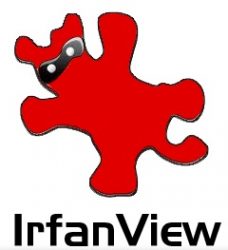IrfanView는 초보자가 사용하기 쉬우 이미지 뷰어로, 전문 디자이너를 위한 고급 기능도 갖추고 있는 소프트웨어입니다. IrfanView는 100가지 이상의 이미지 형식을 지원하며 훌륭한 편집 기능도 갖추고 있습니다. 또한 무료 플러그인을 통해 기능을 확장할 수도 있습니다.
IrfanView를 무료로 다운로드하려면 다음 가이드를 참고해 주세요.
IrfanView 무료 다운로드 및 설치 방법
- 사이드바의 다운로드(Download) 버튼을 클릭하면 새 탭에서 공식 IrfanView 다운로드 페이지가 열립니다.
- 32비트와 64비트 중 해당하는 버전을 다운로드하세요. 컴퓨터의 운영 체제가 32비트인지 64비트인지 모르겠다면 Windows 검색창에 “설정: 시스템”를 입력하고 엔터 키를 누르세요. 엔터 키를 누르면 새 창에서 컴퓨터에 대한 정보가 표시됩니다. 시스템 섹션에서 시스템 종류 항목을 찾으세요. 시스템 정류 항목에서 운영 체제가 32비트인지 64비트인지 확인할 수 있습니다.
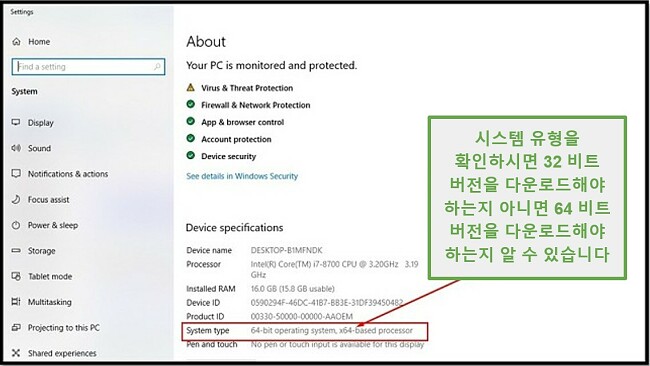
- 적절한 버전을 선택한 후 다운로드 버튼을 클릭하면 설치 파일이 자동으로 컴퓨터에 다운로드됩니다.
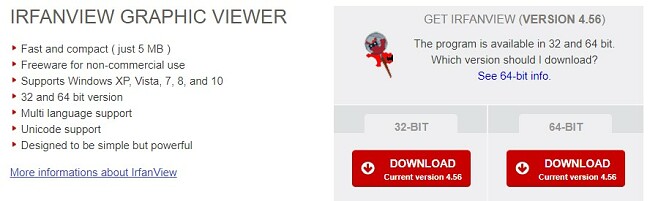
- 다운로드가 완료되면 파일을 클릭해 인스톨러를 실행하세요.
- IrfanView를 설치하려는 폴더를 선택하거나 기본 설정을 선택한 후 다음(Next) 버튼을 클릭하세요.
- 최신 업데이트를 설명하는 페이지가 표시될 것입니다. 계속하려면 다음(Next) 버튼을 클릭하세요.
- Windows XP, Vista, 7, 8을 사용하고 있다면 다양한 형식의 확장자를 IrfanView와 연결할 수 있습니다. Windows 10를 사용하는 경우에는 확장자 관련 설정을 변경할 수 없습니다. 설정을 완료했다면 다음(Next) 버튼을 클릭하세요.
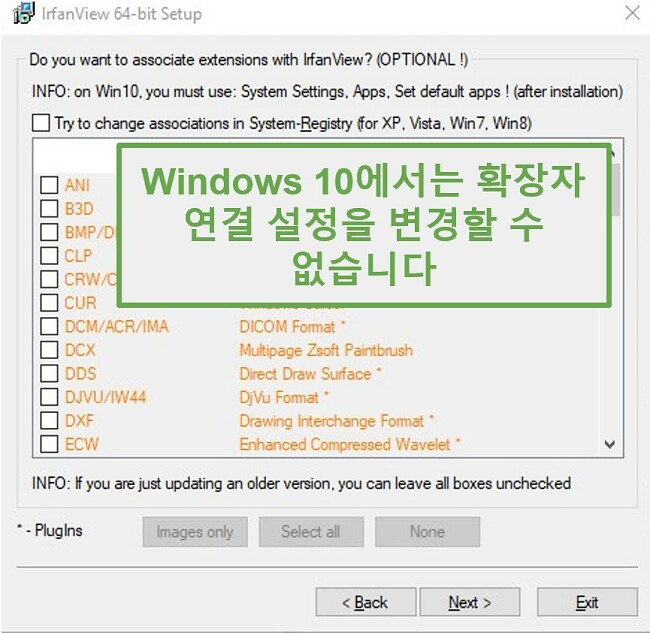
- 이제 IrfanView를 설치할 수 있습니다. 다음(Next) 버튼을 클릭하고 설치가 완료되면 완료(Done) 버튼을 클릭하세요.
IrfanView 제거 방법
IrfanView가 마음에 들지 않는다면 아래에서 무료 대용 소프트웨어를 확인해 보세요. IrfanView를 제거하려면 다음 단계에 따라 진행해 주세요.
- Windows 검색창에 프로그램 추가/제거를 입력하세요.
- 설치 프로그램 목록에서 IrfanView를 찾으세요. 제거 버튼을 클릭하세요.
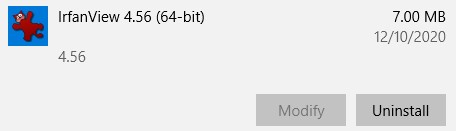
- 제거 버튼을 클릭하면 IrfanView가 컴퓨터에서 완전히 제거됩니다.
IrfanView 개요
IrfanView는 Irfan Skiljan이 개발한 이미지 뷰어로 10년이 넘는 기간 동안 많은 사람들이 사용해 온 소프트웨어입니다. 다른 무료 소프트웨어와 달리 IrfanView는 지속적인 업데이트를 통해 신규 기능과 편집 도구를 추가하고 있습니다.
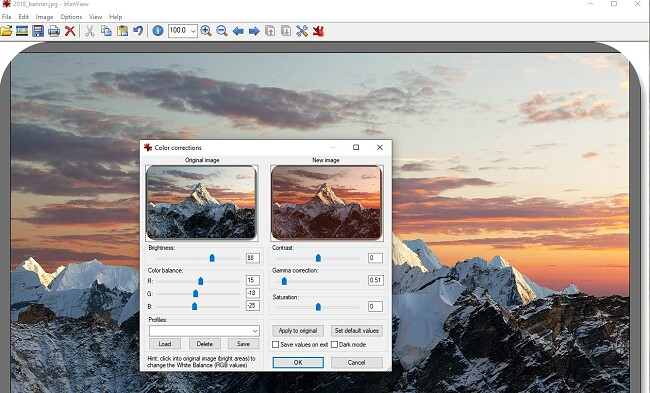
IrfanView는 그래픽 디자이너가 아니더라도 쉽게 사용할 수 있는 소프트웨어입니다. IrfanView의 자주 묻는 질문 목록을 통해 사용법을 쉽게 파악할 수 있으며 고급 편집 기능에 대한 자세한 자료도 확인할 수 있습니다. 또한 IrfanView에서는 키보드 단축키를 변경해 원하는 기능을 더욱 빨리 사용할 수도 있습니다.
IrfanView 기능
IrfanView의 인터페이스가 약간 구식처럼 느껴질 수도 있지만, 무료 이미지 뷰어 중에서는 최고의 성능을 자랑하는 소프트웨어인 것은 분명합니다. IrfanView에서는 스크롤을 통해 각 폴더의 모든 이미지를 신속하게 검색하거나 슬라이드 쇼로 자동 재생할 수 있습니다. 또한 IrfanView는 다양한 편집 도구를 제공하며, IrfanView에서 사용할 수 있는 기능은 다음과 같습니다.
- 다양한 필터 및 이펙트: 다양한 필터와 이펙트를 통해 사진이나 이미지를 원하는 대로 편집할 수 있습니다. 전체 이미지나 원하는 부분에 필터와 이펙트를 적용해 보세요.
- 슬라이드 쇼 생성: IrfanView의 주요 기능 중 하나는 슬라이드 쇼 생성 기능입니다. IrfanView에서는 간편하게 여러 개의 이미지를 슬라이드 쇼로 만들 수 있으며, 슬라이드 쇼는 실행 파일을 통해 독립적으로 재생할 수 있습니다. 또한 슬라이드 쇼를 다른 사람과 간편하게 공유할 수도 있습니다.
- 워터마크 추가: 이미지에 자신만의 워터마크를 추가해 저작권을 보호하고 무단 사용을 방지할 수 있습니다. 또한 IrfanView에서는 여러 개의 이미지에 워터마크를 동시에 추가할 수도 있습니다.
- 대부분의 그래픽 형식 지원: IrfanView는 100가지 이상의 이미지 및 동영상 형식을 지원하며 파일을 특정 형식으로 변환할 수도 있습니다.
- 이미지 생성: IrfanView에서는 다양한 방식으로 새 이미지를 생성할 수 있습니다. IrfanView를 이용하면 여러 개의 이미지를 결합해 파노라마를 생성하고, 하나의 이미지를 타일로 분할하고, 브러시와 모양 도구를 통해 그림을 그릴 수도 있습니다.
- 문서 스캔 후 이미지로 변환: 스캐너가 있다면 IrfanView에 이미지를 바로 업로드할 수 있습니다.
- 무료 플러그인 지원: IrfanView에서는 다양한 플러그인을 사용할 수 있습니다. IrfanView에서 기본으로 제공하지 않는 기능이 있다면 플러그인을 설치해 원하는 기능을 추가할 수 있습니다. 인기 플러그인으로는 OCR, 무손실 JPG 회전(JPG Lossless Rotation), 무손실 JPG 자르기(JPG Lossless Crop), 멀티미디어 플레이어 등이 있습니다.
IrfanView 대용 무료 소프트웨어
- JPEGView: JPEG, BMP, PNG, WEBP, TGA, GIF, TIFF 형식의 이미지를 편집할 수 있는 무료 이미지 뷰어로 사용하고 쉽다는 장점이 있습니다. JPEGView에는 선명도 및 색상 조정, 이미지 회전 및 좌우반전과 같은 기본 편집 기능이 포함되어 있습니다. 또한 IrfanView의 영화 모드(Movie Mode)를 사용하면 JPEG 이미지 파일을 멋진 전환 효과와 함께 슬라이드 쇼로 감상할 수 있습니다.
- Photoshop: Photoshop은 최고의 이미지 편집 소프트웨어라고 할 수 있습니다. 하지만 Photoshop의 이미지 뷰어 기능은 제한적입니다. Photoshop의 장점은 레이어 기반 소프트웨어라는 것이며, 레이어를 통해 원본 파일을 수정하지 않고도 다양한 필터, 텍스트, 효과를 자유롭게 적용할 수 있습니다. Photoshop은 유료 소프트웨어입니다. 먼저 30일 동안 무료로 체험해 보세요.